
【PS】シーリングワックスの作り方
こんにちは。ゲームUIデザイナーのはなさくのです。
Photoshopでシーリングワックスを作る方法について、ご紹介します。
(有料版は、ページ最下部からPhotoshopデータをダウンロードすることができます)
01|シーリングワックスの作り方
作成の流れとしては、下記画像のようになります。
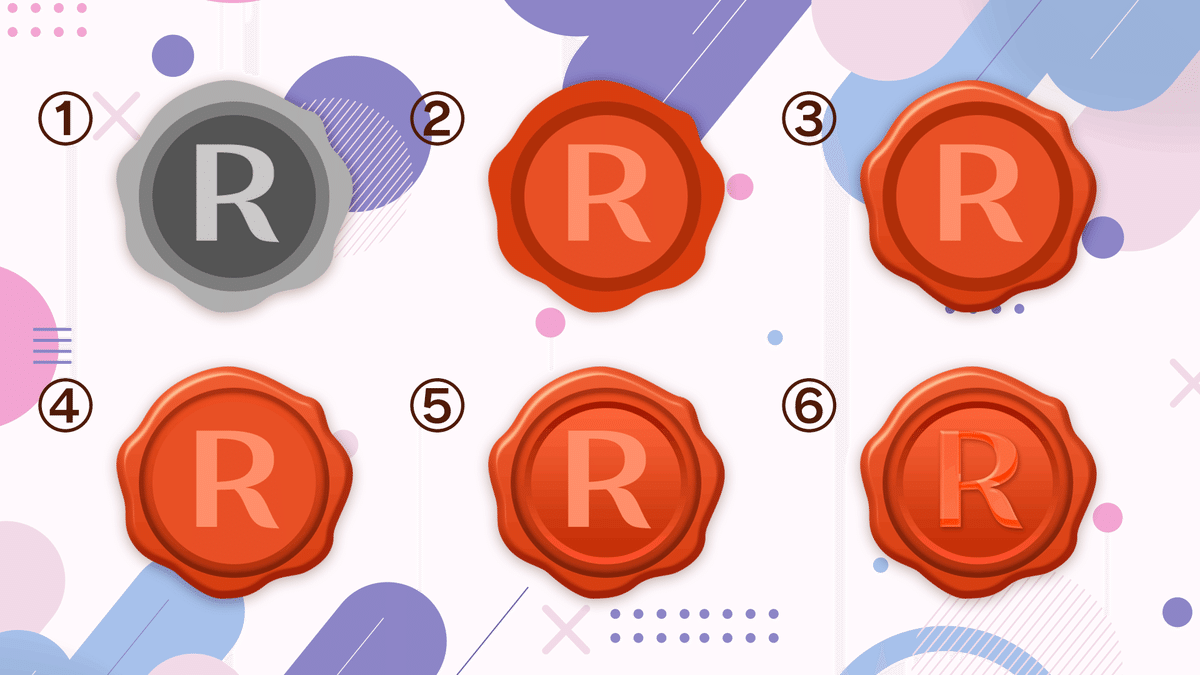
レイヤー構成はシンプルで、Rの文字以外の部分は、3つのレイヤーで構成されています。
それぞれに光彩やグラデをつけて色味を調整していますが、プックリとした質感はベベルとエンボスでつけています。
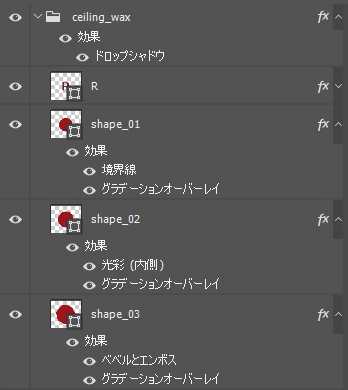
詳細については、ページ下からPhotoshopのデータをダウンロードして確認してみてくださいね!
02|データダウンロード
02-01|許諾事項
データは、Adobe Photoshop 2022で作成したものになります。古いバージョンを使用している場合は、エラーが発生する場合がありますので、ご了承ください。
02-02|禁止事項
二次配布、再配布、素材の販売、無断転載、シェア利用等は禁止します。
個人・商用ともに、ご自由にお使いください。
著作権は放棄しておりませんので、素材データの複製譲渡や再配布、販売等著作権を侵害する行為は禁止します。
データ販売になりますので、返品返金はご遠慮ください。
ここから先は
15字
/
1ファイル
¥ 800
この記事が気に入ったらチップで応援してみませんか?
